PS字体怎么做渐变效果?
溜溜自学 平面设计 2020-12-31 浏览:2178
PS怎么设计渐变字简单时尚又有创意呢?今天给大家分享一下,主要是在文字的图层上设置一个渐变叠加的效果。下面给大家实际演示一下,希望能帮助到有需要的人。
想要更深入的了解“PS”可以点击免费试听溜溜自学网课程>>
工具/软件
电脑型号:联想(Lenovo)天逸510S; 系统版本:联想(Lenovo)天逸510S; 软件版本:PS2016
方法/步骤
第1步
打开PS软件,输入【风光雪月】的文字。
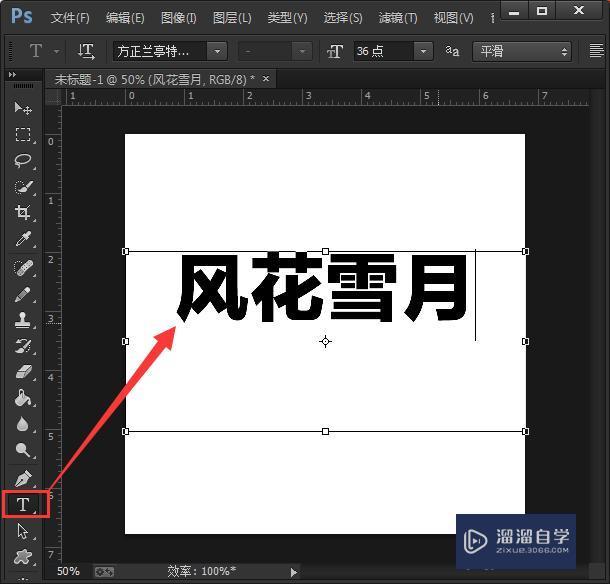
第2步
将风光雪月的文字调整为自己喜欢的字体样式,字号为36号,加粗。
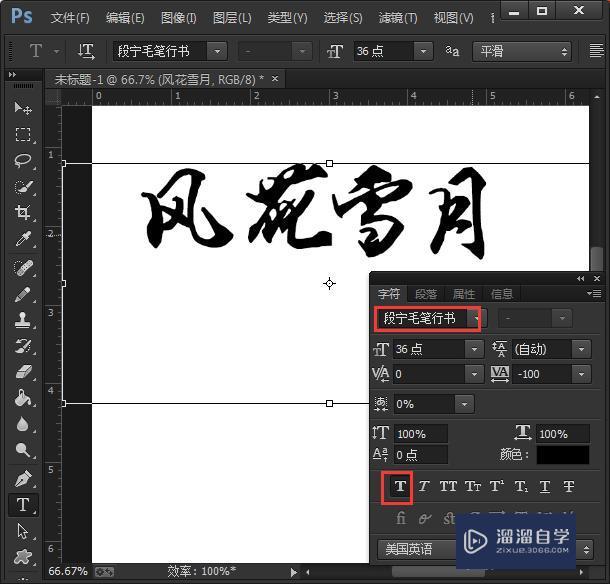
第3步
选中字体,在【图层】——【图层样式】里面找到打开【渐变叠加】。
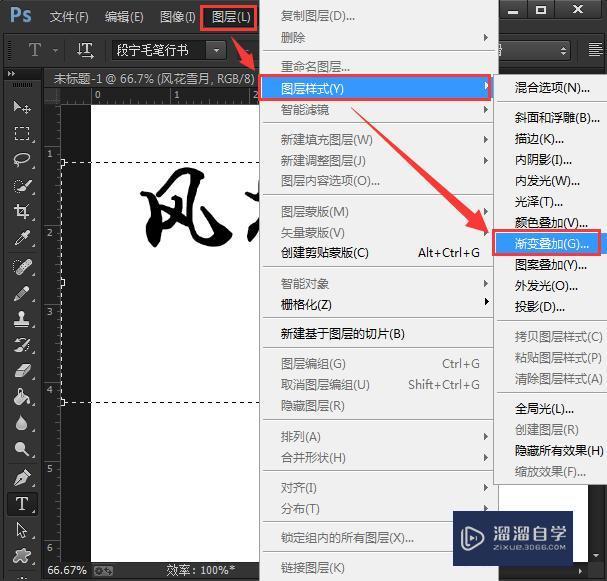
第4步
设置渐变颜色从黑到红,【红色#960201】和【 黑色#020202】
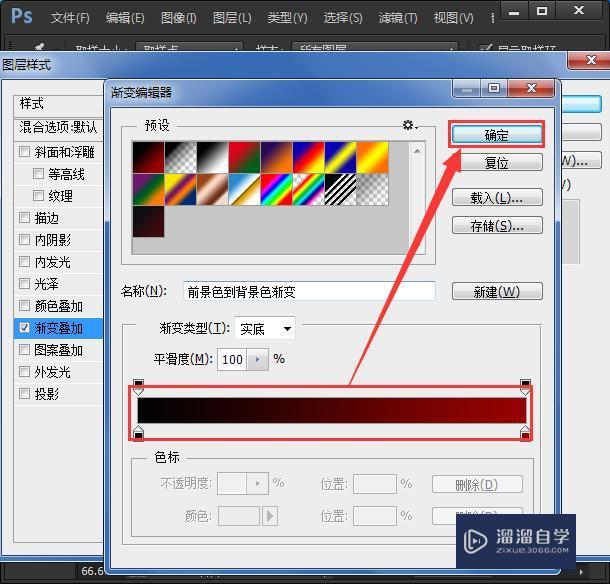
第5步
在渐变颜色的后历选择反向,样式选择径向,角度为160度,缩放大小为112,如图所示;
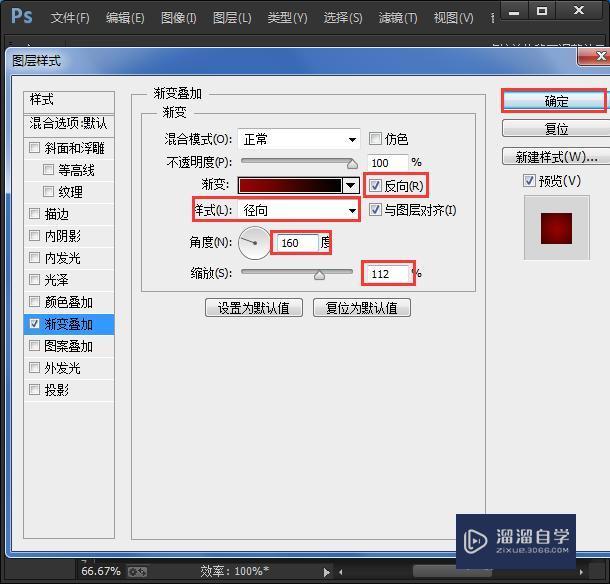
第6步
渐变效果已经设置好了,如图。

相关文章
距结束 06 天 07 : 25 : 18
距结束 01 天 19 : 25 : 18
首页







